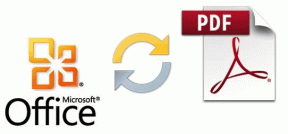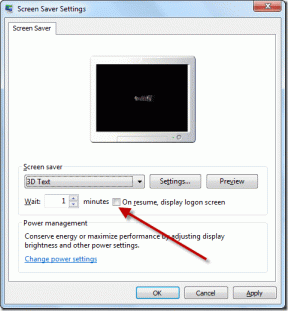6 Cara Terbaik untuk Memperbaiki Korupsi Struktur Data Toko di Windows 10
Bermacam Macam / / November 29, 2021
BSOD atau layar biru kematian adalah salah satu kesalahan yang paling ditakuti pada PC Windows. Namun, yang lebih membingungkan adalah ketika Windows melempar kode kesalahan 'Menyimpan Korupsi Struktur Data'. Seringkali kesalahan korupsi struktur data ini muncul selama atau setelah sesi permainan. Kami akan menunjukkan cara memperbaikinya.

Komputer Windows akan segera reboot setelah mengumpulkan umpan balik tentang kesalahan. Semua aplikasi dan jendela Anda yang terbuka akan ditutup, dan pekerjaan yang belum disimpan akan hilang, jika ada. Ini bisa menjadi peristiwa yang terisolasi di mana Anda menghadapi kesalahan 'simpan struktur data korupsi' sekali dan tidak pernah lagi. Kami menyarankan Anda menunggu dan menonton jika kesalahan mengenai layar komputer Anda lagi. Jika ya, kami punya beberapa solusi.
Mari kita mulai.
1. Diagnosis Masalah Memori
Ini bisa menjadi masalah memori di mana firmware atau perangkat keras gagal memanfaatkan memori dengan benar dan merusak data dalam prosesnya. Windows dilengkapi dengan alat bawaan untuk mendiagnosis masalah.
Langkah 1: Buka Panel Kontrol dari menu Mulai atau Tekan tombol Windows + X untuk membuka menu pintasan untuk menemukannya di sana.

Langkah 2: Cari Memori di bilah pencarian dan pilih 'Diagnosis masalah memori komputer Anda'.

Langkah 3: Dalam pop-up berikut, seseorang dapat langsung menjalankan tes atau menjadwalkannya nanti saat sistem di-boot ulang.

Langkah 4: Cari Peraga Peristiwa di menu Mulai dan buka.

Langkah 5: Windows menyimpan hasil pemindaian dalam file 'MemoryDiagnostics-Results', yang tersedia di Log Sistem. Ini berguna untuk diagnosa diri serta berbagi dengan orang IT Anda atau di forum terkait PC.
2. Jalankan Pemindaian SFC dan DISM
Kami telah menghadapi kesalahan 'simpan struktur data korupsi' BSOD sebelumnya dan dapat memperbaiki masalah menjalankan perintah ini.
Langkah 1: Cari Command Prompt di menu Start dan pilih Run as administrator untuk membukanya dengan hak admin.

Langkah 2: Jalankan perintah di bawah ini tetapi satu per satu dan dalam urutan yang diberikan. Perintah pertama adalah SFC atau pemeriksa file sistem yang akan menemukan dan memperbaiki file sistem yang rusak.
sfc /scannow
Disme /Online /Cleanup-Image /CheckHealth
DISM.exe / Online / Cleanup-image / Scanhealth
DISM.exe / Online / Cleanup-image / Restorehealth
Kami menyarankan Anda me-reboot komputer Windows Anda sekali setelah menjalankan perintah ini. Semoga ini akan menyelesaikan kesalahan atau Anda dapat melanjutkan ke solusi berikutnya.
Juga di Guiding Tech
3. Pindai Virus
Ada tiga bagian untuk proses ini, dan kami sarankan untuk melalui masing-masing bagian. Pertama, jalankan pemindai antivirus. Ini bisa menjadi antivirus pihak ketiga yang Anda sukai atau default Pembela Microsoft yang sudah diinstal sebelumnya pada semua salinan Windows.
Selanjutnya, kami sangat menyarankan untuk mendapatkan Malwarebytes, dan bahkan versi gratisnya cukup bagus. Perhatikan bahwa virus tidak sama dengan malware.

Terakhir, unduh dan jalankan Microsoft Safety Scanner. Anda harus menjalankannya secara manual dan dapat menggunakannya hingga 10 hari. Setelah masa percobaan itu selesai, unduh lagi dan jalankan. Kami menyarankan Anda selalu mengunduh versi terbaru sebelum menjalankannya.
Unduh Malwarebytes
Unduh Pemindai Keamanan Microsoft
4. Kesalahan Driver
Anda dapat mengunduh dan menginstal versi terbaru driver grafis untuk komputer Windows Anda, baik itu desktop atau laptop. Jika kesalahan 'Store Data Structure Corruption' muncul selama atau setelah sesi permainan.
Lihat panduan kami tentang cara perbarui, instal ulang, dan kembalikan driver. Tetapi bagaimana dengan perangkat keras lain yang terhubung ke komputer Anda dan mungkin berada di balik kesalahan? Ada alat khusus pengemudi tersedia yang dapat mengotomatisasi proses.
Juga di Guiding Tech
5. Jalankan Pemecah Masalah
Alat lain di gudang Windows adalah Pemecah Masalah, yang dapat mendeteksi dan memperbaiki banyak kesalahan terkait perangkat keras. Dan BSOD adalah bagian dari paket. Ini tidak berfungsi pada edisi Windows Home.
Langkah 1: Tekan tombol Windows + I untuk membuka Pengaturan dan mencari Temukan dan perbaiki masalah layar biru.

Langkah 2: Di jendela sembul berikutnya, ikuti petunjuk di layar.
6. Overclocking
Overclocking dapat menyebabkan segala macam masalah dan kesalahan BSOD seperti yang Anda hadapi hanyalah salah satunya. Berhenti melakukannya karena dapat menyebabkan kegagalan perangkat keras permanen juga.
Juga di Guiding Tech
Kematian mendadak
Situasi ekstrem seperti kegagalan perangkat keras total juga bisa menjadi faktor. Misalnya, Anda mungkin memerlukan stik RAM baru karena yang lama rusak. Kejadian seperti itu jarang terjadi dan seringkali tidak menimbulkan kekhawatiran pada komputer baru. Dan ada juga cara untuk menguji perangkat keras dengan mudah.
Kesalahan BSOD muncul entah dari mana, dan Anda bahkan tidak mendapatkan kesempatan untuk menyimpan pekerjaan. Ini menakutkan dan menjengkelkan dan meninggalkan beberapa pilihan bagi pengguna akhir. Terkadang, pengguna bahkan tidak memiliki kode kesalahan. Dan kode QR yang Anda lihat di layar BSOD tidak membantu. Lebih sering daripada tidak, mereka mengarah ke tautan umum yang tidak membantu.
Selanjutnya: Menghapus game Steam Anda secara tidak sengaja atau kehilangannya karena kesalahan dan menginginkannya kembali? Klik tautan di bawah ini untuk mempelajari cara memulihkan game Steam yang dihapus dengan cepat.